win7系统鼠标滚轮失灵怎么办?
作者:佚名 来源:雨林木风 2018-02-10 21:09:11
最近有win7用户在使用鼠标滚轮浏览网页的时候发现滚轮失灵了,这种问题严重影响了我们操作电脑。那么遇到鼠标滚轮失灵该如何解决呢?现在小编就针对这一问题和大家详细介绍关于win7系统鼠标滚轮失灵的解决方法。
方法/步骤
方法一
1、右击计算机图标,选择“管理”;
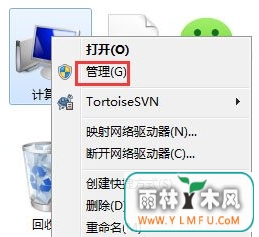
2、在窗口界面中,点击左侧的“设备管理器”;
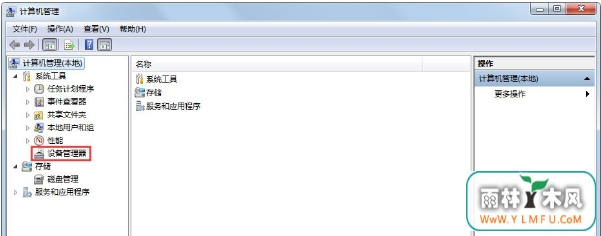
3、展开鼠标和其他指针设备,选择卸载下面的“HID-compliant mouse”;
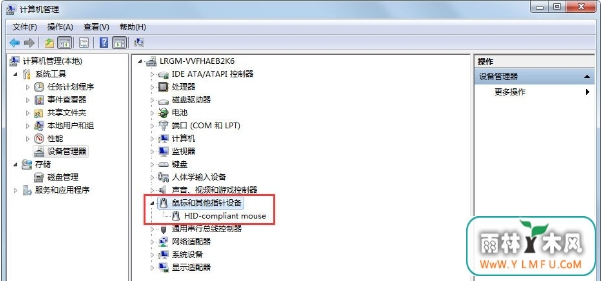
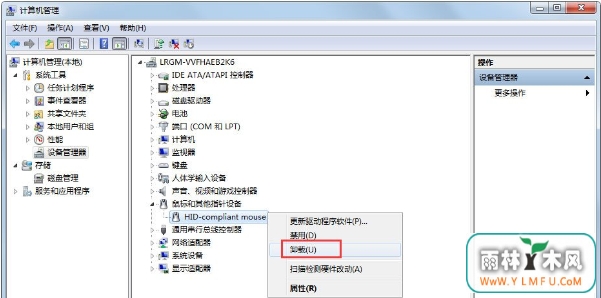
4、重启计算机即可。
方法二
1、按Win+R键,打开运行,输入regedit,回车进入注册表编辑器;

2、展开至HKEY_CURRENT_USER\Control Panel\Dosktop,在右侧找到并双击打开“WheelScrollLines”,将数据数值修改为“3”,点击确定保存;
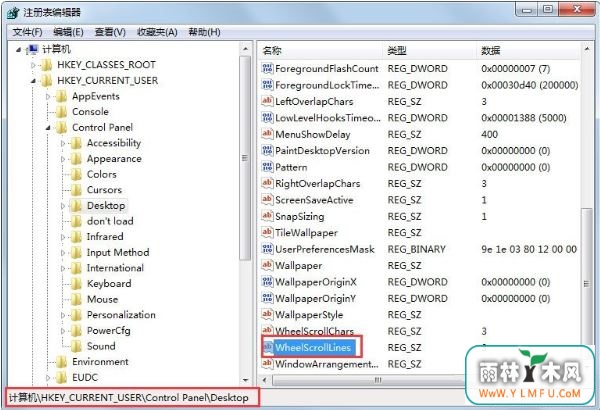
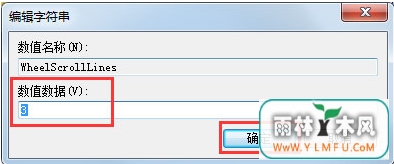
3、重启计算机即可。
通过上述小编介绍的两种方法步骤操作后,win7系统鼠标滚轮失灵的问题就解决好了,有遇到相同问题的用户,可以来参考本篇教程方法进行解决。
相关阅读
- 热门手游
- 最新手游
- 本类周排行
- 本类总排行

























